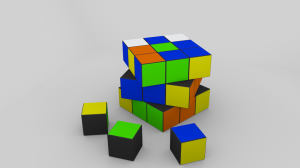Ce tutoriel s’adresse aux personnes qui découvrent Blender. Il fait appel à des techniques basiques, tel que le bevel, l’utilisation du modifier array et l’ajout d’un matériel à un objet.
Par défaut, la scène de Blender est composé d’un cube, d’une caméra et d’une lampe. Commencez donc par sélectionner le cube, passez en mode édition (touche TAB) et sélectionnez tous les vertices du cube (touche A). Appelez le menu « Specials » (touche W) et sélectionnez Bevel puis augmentez la taille de l’offset avec la souris. Ceci a pour effet d’ajouter un chanfrein sur les arrêtes.
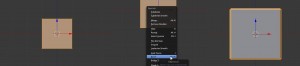 Un Rubik’s Cube est composé de 3*3*3 cube. Nous allons donc ajouter 3 modifiers arrays, un sur chacun des axes X, Y et Z. Pour cela, quittez le mode édition (Touche TAB) et rendez vous dans le panneau « Object Modifiers », puis ajoutez 3 modifiers arrays comme suivant.
Un Rubik’s Cube est composé de 3*3*3 cube. Nous allons donc ajouter 3 modifiers arrays, un sur chacun des axes X, Y et Z. Pour cela, quittez le mode édition (Touche TAB) et rendez vous dans le panneau « Object Modifiers », puis ajoutez 3 modifiers arrays comme suivant.
 Voila le résultat que vous devriez obtenir.
Voila le résultat que vous devriez obtenir.
 Ensuite, appliquez les modifiers « Apply ». La modélisation du Rubik’s Cube est terminée, il ne reste plus qu’à ajouter de la couleur.
Ensuite, appliquez les modifiers « Apply ». La modélisation du Rubik’s Cube est terminée, il ne reste plus qu’à ajouter de la couleur.
Rendez-vous dans le panneau « Material » et créez un nouveau matériel, choisissez une couleur et répétez l’opération 6 fois, une couleur pour chaque face (rouge, vert, blanc, jaune, orange, bleu), plus une couleur noire qui sert de base.
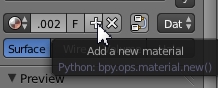 Appliquez la couleur basique noire à tout l’objet, puis en mode édition (touche TAB), Activez le sélecteur de faces.
Appliquez la couleur basique noire à tout l’objet, puis en mode édition (touche TAB), Activez le sélecteur de faces.
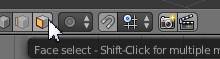 Sélectionnez de manière aléatoire ou non 9 faces, puis dans le panneau « Material », ajoutez un nouveau slot, choisissez un des matériels crées précédemment et cliquez sur « Assign ». Les faces sélectionnées ont maintenant le matériel choisi assigné.
Sélectionnez de manière aléatoire ou non 9 faces, puis dans le panneau « Material », ajoutez un nouveau slot, choisissez un des matériels crées précédemment et cliquez sur « Assign ». Les faces sélectionnées ont maintenant le matériel choisi assigné.
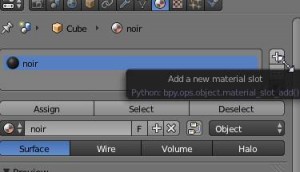
Répétez l’opération pour toutes les faces visibles. Pour toutes questions ou suggestions, n’hésitez pas à poster un commentaire.